장비가 장착된 개체를 현실적으로 보관
개요
Mesh 도구 키트에는 Equippable이라고 하는 상호 작용 가능한 형식의 프리팹이 포함되어 있습니다. 장착 가능한 개체를 선택할 때 아바타는 개체를 실제 방식으로 잡고 처리할 수 있도록 손과 팔 위치를 조정하는 방법을 알고 있습니다. 이를 개체를 손에 갖추는 것이라고 합니다.
개체는 메시 상호 작용 가능 설정 구성 요소를 추가한 다음, 장비 가능 유형을 선택하여 장착할 수 있습니다. 이 구성 요소에는 조정할 수 있는 많은 설정 이 있습니다. 10개의 사전 설정 도 사용할 수 있습니다. 이를 사용해 보고 개체에 맞는지 확인하거나 적어도 몇 가지 추가 미세 조정 작업을 수행할 수 있을 만큼 가까이 다가올 수 있습니다.
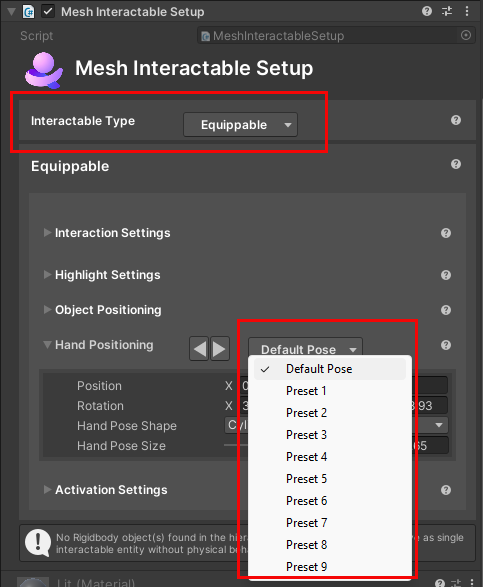
Mesh 도구 키트의 장비
메시 도구 키트에서 추가할 수 있는 장비는 다음과 같습니다.


장비는 프로젝트 창의 Microsoft Mesh Toolkit Toybox>런타임 폴더에 있습니다.
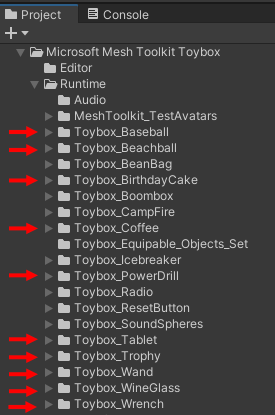
여기에 표시된 두 개의 개체인 야구공과 비치 볼은 throw 가능한 개체입니다. throw 가능한 개체는 throw할 수 있는 추가 기능을 갖춘 장비입니다.
팁: 프로젝트 폴더에서 프리팹을 빠르게 찾으려면 계층 구조에서 프리팹을 선택한 다음 검사기에서 선택 단추를 클릭합니다.
장면에 Equippable을 추가하려면 다음을 수행합니다.
장착 가능한 프리팹이 포함된 폴더를 확장합니다.
장착 가능한 프리팹을 프로젝트에서 장면으로 끌어옵니다.
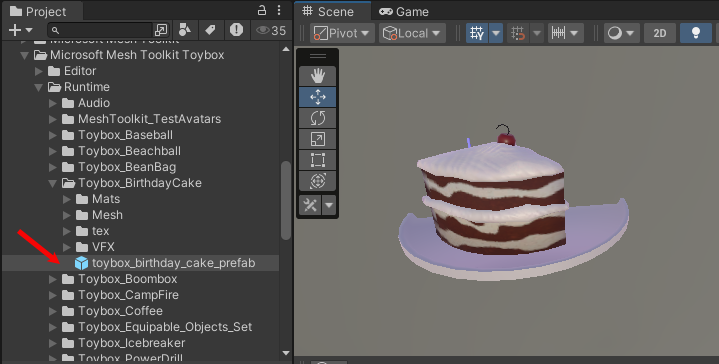
개체의 위치
장착 가능한 개체를 보유하는 방법에는 여러 가지가 있습니다. 일부 개체는 집어 들었을 때 신체에서 멀리 떨어져 있고 시야에 있을 수 있을 만큼 높이 있도록 설계되었습니다(예: 와인글래스 또는 트로피). 다른 개체는 보기 필드(예: 렌치)가 아니라 본문에 더 가깝게 유지되도록 설계되었습니다.
장착 가능한 동작
일부 장비의 경우 마우스를 집어 들고 왼쪽 마우스 단추(PC) 또는 컨트롤러 단추(퀘스트)를 눌러 해당 장비에 적합한 작업을 트리거할 수 있습니다. 예:
- 와인 잔을 올리고 낮춥니다.
- Wand의 끝에서 스파클을 생성합니다.
- 드릴오프 및 켭니다.
이를 개체 활성화라고 합니다. 개체의 Mesh Interactable Setup 구성 요소에서 활성화 가능한 형식을 볼 수 있습니다. 세 가지 활성화 옵션인 Single, Toggle 및 None이 있습니다.
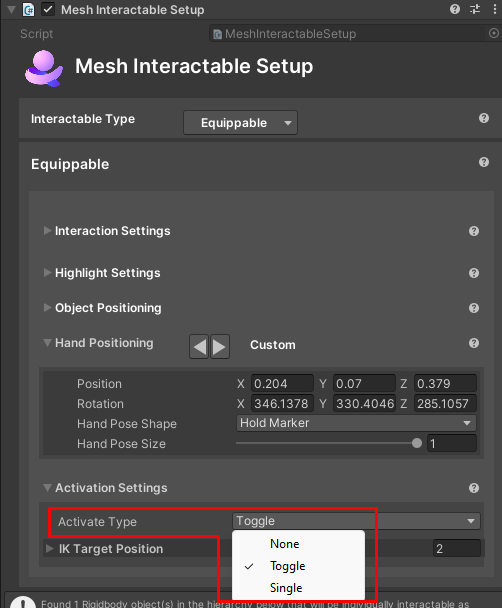
Single: 개체에 단일 "상태" 또는 동작 집합이 있습니다. 예: 지팡이. 한 번의 클릭으로 개체를 "켜기" 및 "끄기"로 간주합니다. Wand를 선택하면 기본(활성화되지 않은) 상태입니다. 클릭하면 Wand가 해당 동작을 실행한 다음 즉시 기본 상태로 돌아갑니다. 다시 클릭하면 개체가 동일한 동작 집합을 반복합니다.
토글: 개체에 두 개의 "상태"가 있습니다. 이를 선택하면 활성화되거나 활성화되지 않은 상태일 수 있습니다. 클릭하면 모든 상태에서 두 번째 상태로 전환합니다. 이 상태와 트리거하는 동작은 다시 클릭할 때까지 활성 상태로 유지됩니다. 이 두 번째 클릭은 개체를 원래 상태로 다시 전환합니다. 예: 와인 유리 및 드릴. 이는 아래 섹션에서 개별 개체 동작을 검사할 때 더욱 명확해져야 합니다.
없음: 개체를 활성화할 수 없습니다. 예: 생일 케이크. 당신이 그것을 데리러 후, 당신이 그것으로 할 수있는 더 아무것도 없다; 릴리스할 때까지 보관하면 됩니다.
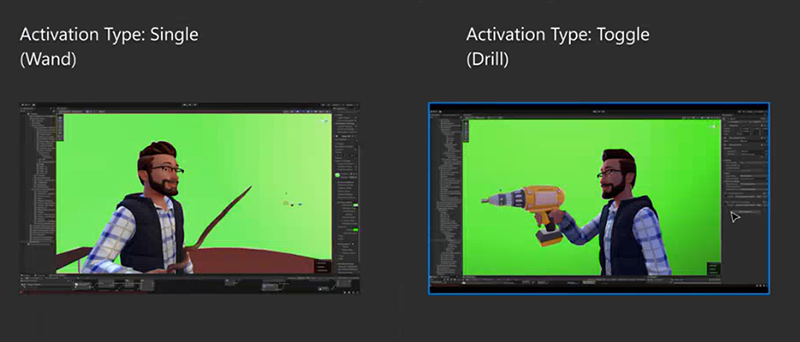
장착 가능 기능 릴리스
장착 가능 항목을 해제하려면 스페이스바를 누릅니다. 이로 인해 장비가 아래쪽으로 떨어집니다.
각 장비 프리팹 작동 방식
와인 잔
활성화 모드: 토글
와인 잔을 집어 들고 나면 클릭하면 유리가 올라와 활성화된 상태입니다. 유리를 기본 위치 및 활성화되지 않은 상태로 낮추려면 다시 클릭해야 합니다.

생일 케이크
활성화 모드: 없음

Drill
활성화 모드: 토글
드릴을 선택하면 자동으로 활성화됩니다. 이 드릴은 앞에서 유지되고 켜집니다. 클릭하면 드릴이 꺼지고 팔이 드릴다운을 옆으로 이동합니다. 다시 클릭하면 드릴이 다시 켜진 상태로 돌아갑니다. 이는 항상 두 상태 간에 전환되는 "토글" 활성화 형식의 좋은 예입니다.

렌치
활성화 모드: 토글
렌치를 집어 들면 자동으로 활성화됩니다 . 클릭하면 렌치가 옆으로 낮아지고 활성화 해제됩니다. 다시 클릭하여 다시 활성화합니다.

트로피
활성화 모드: 토글
트로피를 집어 들었을 때 가슴 앞에 붙들고 있습니다. 클릭하여 활성화합니다. 이것은 "경례"위치에 당신의 머리 위에 트로피를 제기. 다시 클릭하여 트로피를 낮추고 활성화 해제합니다.

태블릿
활성화 모드: 토글
태블릿은 단추나 WebSlate 가 있는 UI 개체를 화면에 연결한 다음 장면 주위를 이동할 수 있기 때문에 더 유용한 장비 중 하나로 많은 사람들이 볼 수 있습니다. 태블릿을 집어 들면 가슴 앞에 놓습니다. 태블릿을 활성화하려면 한 번 클릭합니다. 이렇게 하면 거의 눈 높이까지 올라가지만 방 주위를 둘러보려는 경우 방해받지 않는 시야가 남습니다. 다시 클릭하여 초기 위치로 다시 낮추고 활성화를 해제합니다.
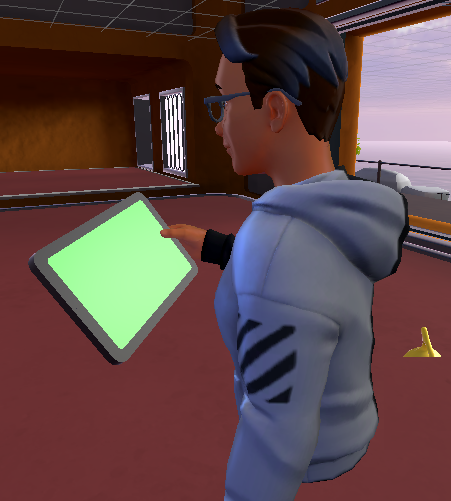
커피잔
활성화 모드: 없음

지팡이
활성화 모드: 단일
지팡이를 집어 들면 거의 가슴 높이 앞에서 버틸 수 있습니다. 지팡이의 끝은 반짝이는 증기 입자 효과를 표시합니다.
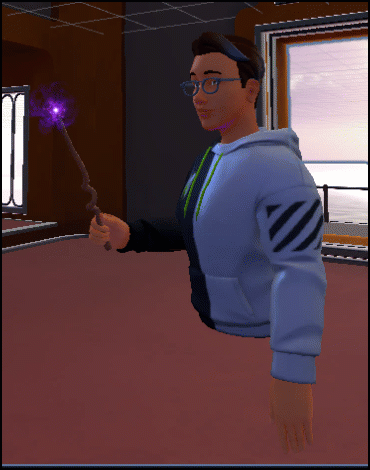
Wand를 활성화하려면 클릭합니다. 팔이 앞으로 밀고 지팡이의 끝은 다른 입자 효과를 통해 생성되는 불꽃 놀이를 내보낸다.
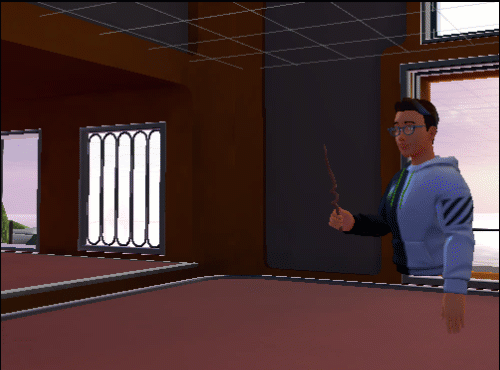
Wand에는 단일 활성화 형식이 있으므로 동작을 실행하는 즉시 활성화를 해제하고 팔이 초기 위치로 돌아갑니다. 동작을 반복하려면 다시 클릭합니다.
사용자 지정 장비 만들기
장착 가능한 프리팹 중 하나와 크기 및 방향이 비슷한 모델이 있는 경우 장착 가능한 모델을 모델로 바꿀 수 있습니다. 각 프리팹에는 사용자 지정 모델을 삽입할 수 있는 "Artwork"라는 자식 개체가 있습니다.